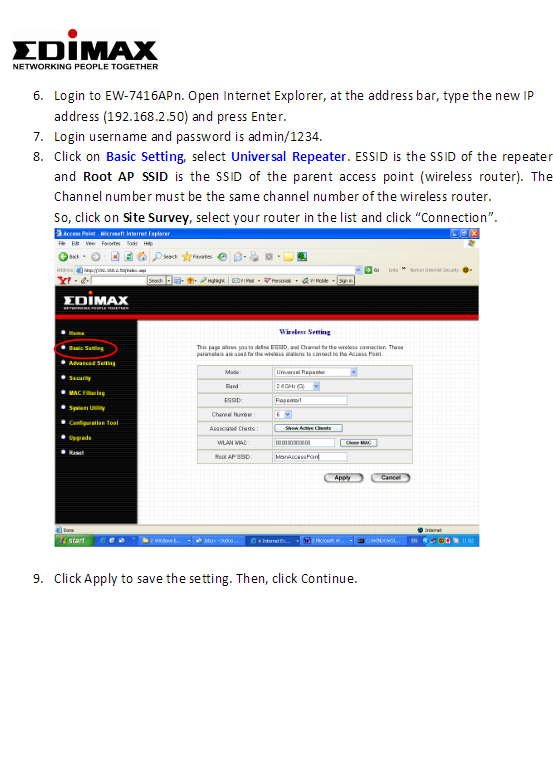កម្មវិធីជាច្រើននៅលើវីនដូ ១០ ឥឡូវនេះគឺជាកម្មវិធីវីនដូស៍ដោយគ្មានឯកសារ .exe ប្រពៃណី។ ទោះបីជាកម្មវិធីទាំងនេះដំណើរការខុសគ្នាបន្តិចបន្តួចក៏ដោយអ្នកនៅតែអាចបើកដំណើរការកម្មវិធីណាមួយនៅពេលចាប់ផ្តើមដោយប្រើថតចាប់ផ្តើមធម្មតា។
ប្រើការកំណត់ពេលចាប់ផ្តើម (ដំណើរការតែជាមួយកម្មវិធីខ្លះប៉ុណ្ណោះ)
កំណែចុងក្រោយរបស់វីនដូ ១០ ផ្តល់នូវវិធីងាយស្រួលក្នុងការគ្រប់គ្រងកម្មវិធីចាប់ផ្តើមនៅក្នុងកម្មវិធីការកំណត់។ នេះដំណើរការតែសម្រាប់កម្មវិធីហាងជាក់លាក់ដែលស្នើសុំការអនុញ្ញាតឱ្យដំណើរការនៅពេលចាប់ផ្តើម។ ឧទាហរណ៍ប្រសិនបើអ្នកតំឡើង Spotify ពី Microsoft Store អ្នកអាចប្រើកម្មវិធីការកំណត់វីនដូដើម្បីប្តូររវាងការបើក Spotify នៅពេលចាប់ផ្តើម។
ដើម្បីរកចំណុចប្រទាក់នេះសូមចូលទៅកាន់ការកំណត់> កម្មវិធី> ចាប់ផ្តើម។ រមូរតាមបញ្ជីហើយបិទបើកកម្មវិធី Store ដើម្បីបើកដើម្បីបើកវានៅពេលវីនដូចាប់ផ្តើមដំណើរការ។ ឧទាហរណ៍កំណត់ Spotify ទៅជា“ បើក” ហើយវីនដូនឹងចាប់ផ្តើមវានៅពេលអ្នកចូលកុំព្យូទ័ររបស់អ្នក។
នេះគឺជាវិធីផ្លូវការប៉ុន្តែភាគច្រើននៃកម្មវិធី Store ដែលអ្នកតំឡើងនឹងមិនបង្ហាញនៅក្នុងបញ្ជីនេះទេពីព្រោះអ្នករចនារបស់ពួកគេមិនត្រូវបានបញ្ចូលទៅក្នុងជម្រើសនេះ។ អ្នកអាចបន្ថែមកម្មវិធីទៅក្នុងការចាប់ផ្តើមវីនដូរួមទាំងកម្មវិធីវីនដូស្តុប។
បន្ថែមផ្លូវកាត់ទៅថតចាប់ផ្តើមរបស់អ្នក (សម្រាប់កម្មវិធីណាមួយ)
ថ្វីបើចំណុចប្រទាក់ការកំណត់នឹងមិនជួយអ្នកច្រើនក៏ដោយ វិធីប្រពៃណីដើម្បីបង្កើតកម្មវិធីនៅពេលចាប់ផ្តើម នៅតែធ្វើការ អ្វីដែលអ្នកត្រូវធ្វើគឺបន្ថែមផ្លូវកាត់សម្រាប់កម្មវិធីនេះទៅក្នុងថតចាប់ផ្តើម។ នេះដំណើរការជាមួយកម្មវិធីកុំព្យូទ័រលើតុនិង Windows Store ។
ដំបូងបើកថតចាប់ផ្តើមសម្រាប់គណនីអ្នកប្រើរបស់អ្នក។ ដើម្បីធ្វើដូចនេះបើកបង្អួចកម្មវិធីរុករកឯកសារហើយវាយ shell:startupនៅក្នុងរបារអាសយដ្ឋានបន្ទាប់មកចុចបញ្ចូល។
ផ្លូវកាត់ណាមួយដែលអ្នកដាក់ក្នុងថតនេះនឹងដំណើរការដោយស្វ័យប្រវត្តិនៅពេលអ្នកចូលវីនដូជាមួយគណនីអ្នកប្រើប្រាស់បច្ចុប្បន្នរបស់អ្នក។
ដើម្បីបន្ថែមផ្លូវកាត់ទៅក្នុងមឺនុយនេះសូមបើកម៉ឺនុយចាប់ផ្តើមហើយជ្រើសរើសកម្មវិធីដែលអ្នកចង់បើកដំណើរការនៅពេលចាប់ផ្តើម។ អូសនិងទម្លាក់ផ្លូវកាត់កម្មវិធីដោយផ្ទាល់ពីមឺនុយចាប់ផ្តើមទៅថតចាប់ផ្តើម។
ចំណាំថាអ្នកមិនអាចអូសនិងទម្លាក់កម្មវិធីមួយបន្ទាប់ពីស្វែងរកវានៅក្នុងម៉ឺនុយចាប់ផ្តើម។ អ្នកនឹងត្រូវស្វែងរកកម្មវិធីនៅក្នុងបញ្ជីកម្មវិធីទាំងអស់នៅផ្នែកខាងឆ្វេងនៃម៉ឺនុយចាប់ផ្តើមឬនៅក្នុងប្រអប់នៅផ្នែកខាងស្តាំនៃម៉ឺនុយចាប់ផ្តើម។
អ្នកប្រើប្រាស់វីនដូខ្លះបន្ថែមផ្លូវកាត់ទៅថតចាប់ផ្តើមដោយចុចខាងស្តាំលើធាតុម៉ឺនុយចាប់ផ្តើមហើយជ្រើសរើស“ បើកទីតាំងឯកសារ” ដើម្បីបង្ហាញឯកសារផ្លូវកាត់មុនពេលចម្លងឯកសារនោះ។ អ្នកមិនអាចធ្វើដូចនេះជាមួយកម្មវិធីវីនដូស្តូតទេប៉ុន្តែមិនអីទេគ្រាន់តែអូសនិងទម្លាក់ផ្លូវកាត់កម្មវិធីដោយផ្ទាល់ពីមឺនុយចាប់ផ្តើមដើម្បីបង្កើតផ្លូវកាត់។
ប្រសិនបើអ្នកចង់ចម្លងផ្លូវកាត់ពី File Explorer សូមបើកបង្អួច File Explorer ម្តងទៀតហើយភ្ជាប់វា shell:appsfolderនៅក្នុងរបារអាសយដ្ឋានរបស់វា។
អ្នកនឹងឃើញបញ្ជីកម្មវិធីដូចគ្នាលេចឡើងនៅក្នុងម៉ឺនុយចាប់ផ្តើមហើយអ្នកអាចអូសនិងទម្លាក់ផ្លូវកាត់ពីទីនេះដោយផ្ទាល់ទៅថតចាប់ផ្តើមផងដែរ។ ទោះយ៉ាងណាក៏ដោយអ្នកអាចអូសនិងទម្លាក់កម្មវិធីតែមួយក្នុងពេលតែមួយ។ អ្នកមិនអាចជ្រើសរើសនិងឆែកកម្មវិធីច្រើនក្នុងពេលតែមួយបានទេ។
វីនដូនឹងដំណើរការផ្លូវកាត់ទាំងអស់នៅក្នុងថតនេះដោយស្វ័យប្រវត្តិបន្ទាប់ពីអ្នកចូល។
ប្រសិនបើអ្នកផ្លាស់ប្តូរចិត្តសូមត្រលប់ទៅថតចាប់ផ្តើមហើយលុបផ្លូវកាត់កម្មវិធី។ វីនដូនឹងឈប់ដំណើរការនៅពេលអ្នកចូល។
ល្បិចនេះដំណើរការជាមួយកម្មវិធីវីនដូណាមួយ - មិនត្រឹមតែកម្មវិធីពី Microsoft Store ទេ។ មានអារម្មណ៍ថាមានសេរីភាពក្នុងការអូសនិងទម្លាក់ផ្លូវកាត់កម្មវិធីកុំព្យូទ័រលើតុទៅក្នុងថតនេះផងដែរ។
នៅពេលអ្នកបានបន្ថែមផ្លូវកាត់ទៅថតចាប់ផ្តើមអ្នកអាចចុចកណ្តុរស្តាំលើផ្លូវកាត់នៅទីនេះហើយជ្រើសរើសលក្ខណសម្បត្តិដើម្បីផ្លាស់ប្តូរជម្រើសចាប់ផ្តើមរបស់វា។ ឧទាហរណ៍អ្នកអាចធ្វើបាន ធ្វើឱ្យ Chrome បើកដោយស្វ័យប្រវត្តិនៅក្នុងរបៀបអនាមិក នៅពេលអ្នកចូលទៅក្នុងកុំព្យូទ័ររបស់អ្នកដោយបន្ថែមជម្រើសសមស្របទៅក្នុងផ្លូវកាត់របស់វា។
ចែករំលែកមតិរបស់អ្នកនៅក្នុងប្រអប់មតិខាងក្រោម។